Kompletní sledovatelnost
Služby Azure DevOps
Azure DevOps podporuje kompletní sledovatelnost tím, že umožňuje propojit různé objekty, které jsou součástí procesu vývoje. Mezi tyto objekty patří pracovní položky, větve, potvrzení, žádosti o přijetí změn, buildy a vydané verze. Integrované sestavy a analýzy můžete použít k monitorování sledovatelnosti objektů v reálném čase.
Tento článek poskytuje přehled o tom, jak Azure DevOps umožňuje a podporuje sledovatelnost, aniž byste se museli zabývat podrobnostmi o tom, jak ji nastavit a používat. Odkazy na další informace najdete v celém prostředí.
Sledovatelnost a propojení
Během životního cyklu vývoje můžete sledovat změny kódu, buildy a vydané verze, které jsou propojené s pracovní položkou . Tímto způsobem může váš tým zobrazit záznam auditu o tom, jak byla práce provedena nebo jak byla opravena chyba, a to tak, že se podívá na změny v základu kódu.
Typy odkazů používané pro úložiště Git , jak je znázorněno na následujícím obrázku, jsou sestavení, které se nachází v buildu, integrované v sestavení, větvi, potvrzení, žádosti o přijetí změn a integrované ve fázi vydání.
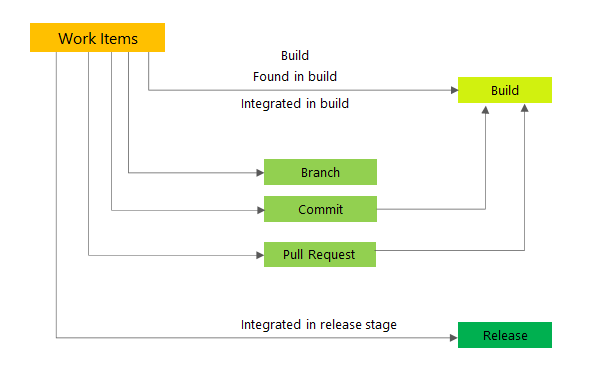
Vytvoření větve z požadavku
K provedení mnoha úkolů můžete použít jeden výběr z panelu Kanban. Na následujícím obrázku můžete vytvořit větev z požadavku tak, že otevřete nabídku karty pracovní položky. Když vytvoříte větev z výchozí hlavní větve, můžete jí dát název a popisek. Větev se automaticky propojí s pracovní položkou s typem propojení Větve .
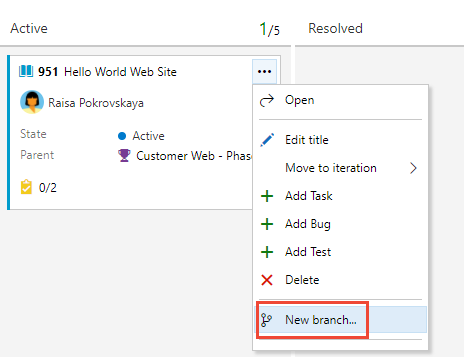
Nebo vyberte vytvořit větev ve formuláři pracovní položky.
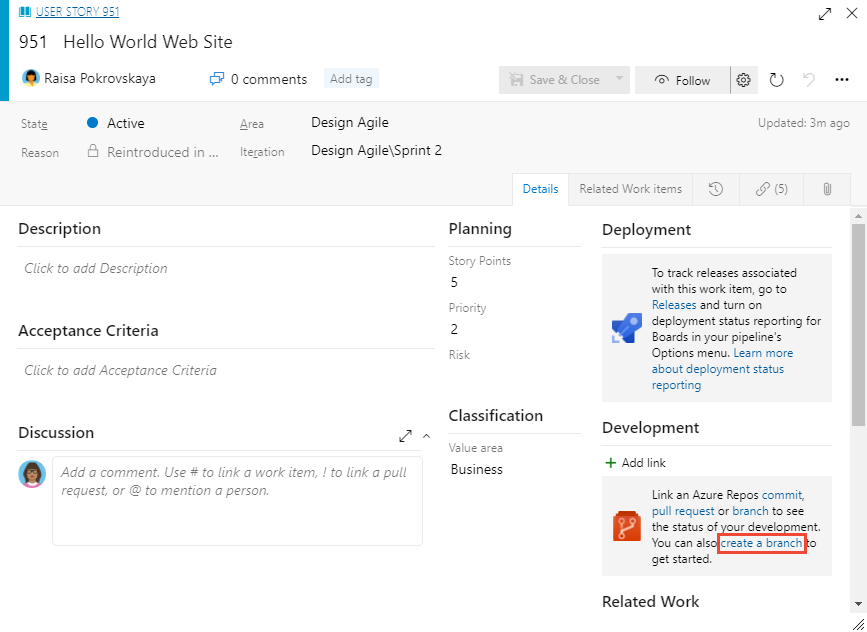
Vytvoření žádosti o přijetí změn z požadavku
Jakmile se změny kódu dokončí v nové větvi, můžou vývojáři vytvořit žádost o přijetí změn z pracovní položky.
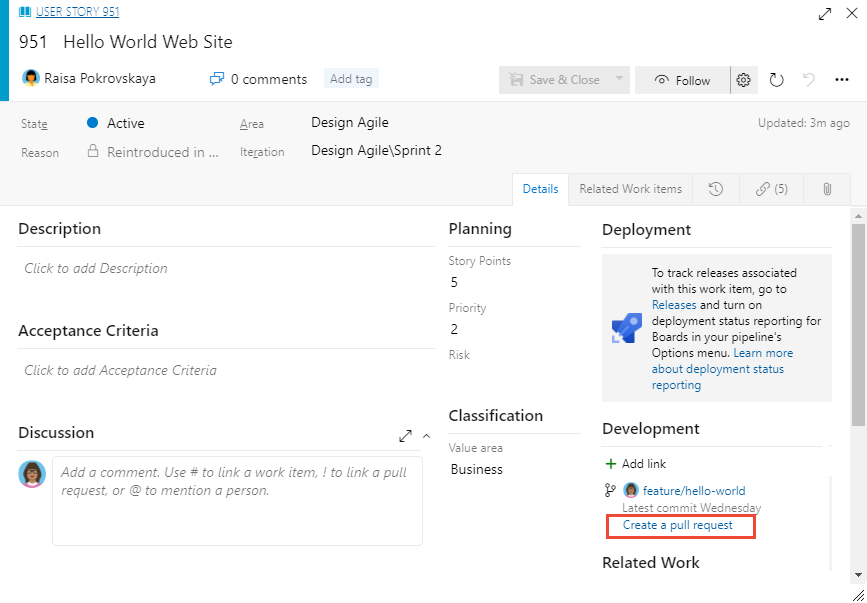
Použití panelu Kanban a pracovní položky k řízení vývoje softwaru má také další výhodu. Doporučuje vývojářům přidávat komentáře při práci, což pomáhá zdokumentovat změny, které dělají, a důvody za nimi. Pracovní položka se tak stane bohatým zdrojem informací a historie změn kódu.
Přidávání a spouštění testů z požadavků
Propojte test se sadou požadavků a ověřte, že aplikace funguje podle očekávání. Na panelu Kanban můžete do pracovní položky přidat testy. Pak můžete nové testy spustit z panelu Kanban a nastavit stav testu.
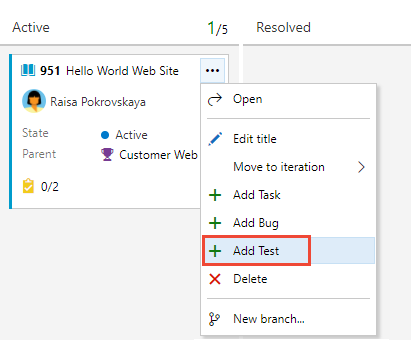
Integrace testů s panelem Kanban usnadňuje týmům, aby mohli začít s ručním testováním a pak využívat všechny možnosti testování, které poskytuje Azure Test Plans. Na panelu Kanban se zobrazí test přidaný pro podporu požadavku při vytváření testovacích případů z panelu Kanban nebo při vytvoření sad testů založených na požadavcích v rámci testovacích plánů.
Ruční a automatizované testování
Automatizované testy můžete spouštět v kanálu nebo na vyžádání. Můžete je také propojit s testovacími případy v testovacím plánu a spustit je z testovacích plánů. Tímto způsobem můžete sledovat kvalitu vašich požadavků pomocí automatizovaných testů, kterým se říká plánované testování.
Nasazení změn do produkčního prostředí
Po definování kanálu pro sestavení a vydání změn kódu můžete sledovat nasazení požadavku na každou fázi vydání. Ve formuláři pracovní položky můžete rychle otevřít odkazy na sestavení a vydané verze z částí Řízení nasazení a vývoje .
Řízení nasazení a vývoje
Když otevřete formulář pracovní položky, uvidíte fáze, do které se požadavek nasadil, a kliknutím na odkazy přejdete k podrobnostem. V části Vývoj můžete otevřít větev, potvrzení nebo žádosti o přijetí změn, které byly propojeny s tímto požadavkem.
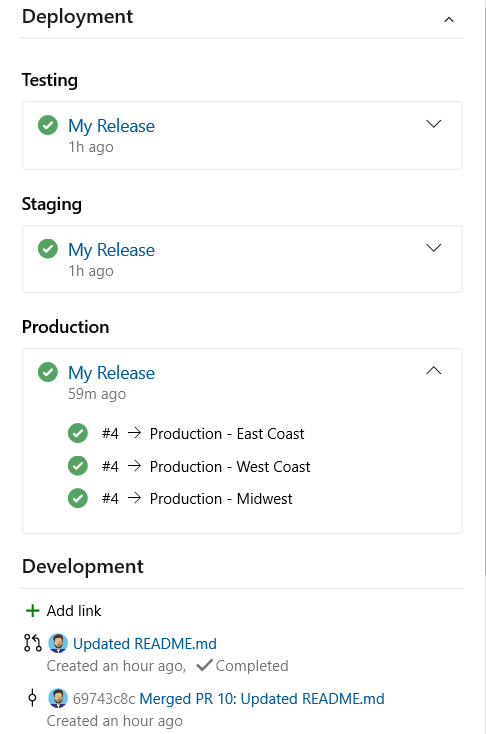
Ovládací prvek Nasazení zobrazuje informace o verzi pro pracovní položky přidružené k potvrzení Gitu, což je součást vydaného sestavení.
Zobrazení vydaných verzí
Následující obrázek znázorňuje více prostředí, na která verze cílí, ke kterému je vybraná pracovní položka přidružená.
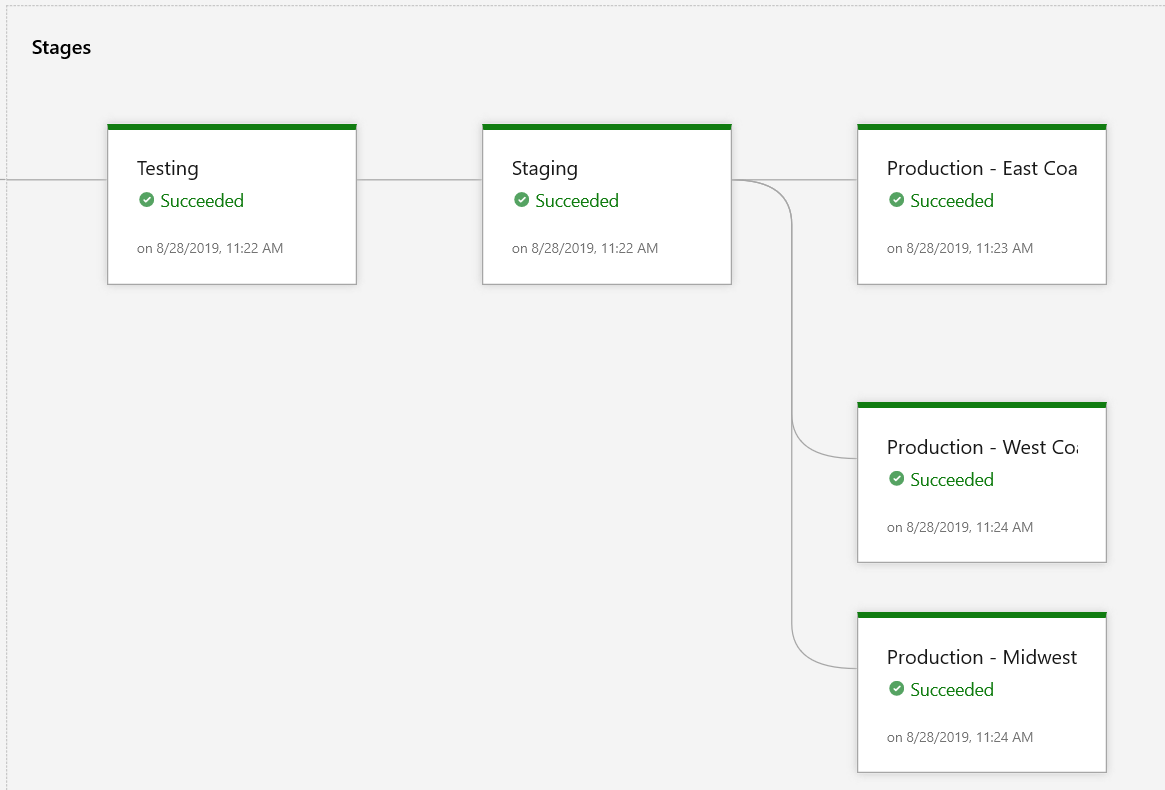
Nastavení vydaných verzí
Možnosti zobrazení můžete spravovat v nastavení vydané verze. Ovládací prvek nasazení pracovní položky ukazuje, jak probíhají vydané verze propojené s vašimi pracovními položkami. Můžete zobrazit stav verze pro pracovní položky, které mají potvrzení v buildu a kanály verze, které jste nastavili tak, aby odesílaly informace o nasazení do Azure Boards.
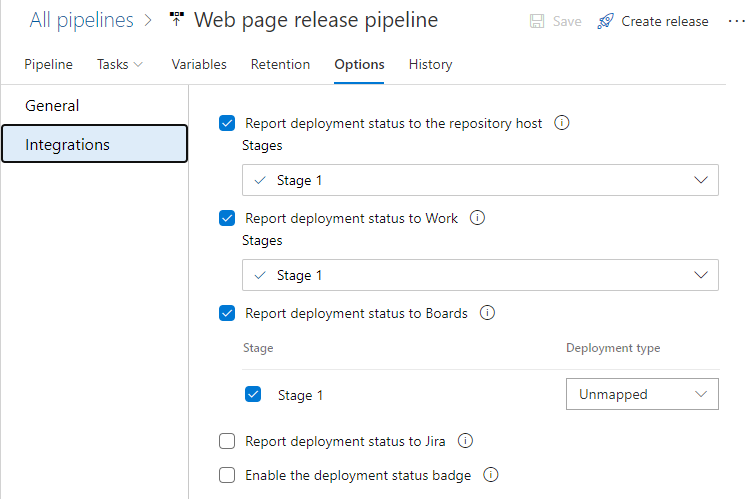
Matice sledovatelnosti požadavků
Sledovatelnost požadavků poskytuje týmům přehled o ukazatelích, jako je kvalita požadavků nebo připravenost na odeslání požadavků. Základním aspektem sledovatelnosti požadavků je přidružení požadavků k testování případů, chyb a změn kódu.
Matice sledovatelnosti požadavků (RTM) zajišťuje, že se všechny požadavky definované pro systém testují v testovacích protokolech.
Sestavy sledovatelnosti požadavků
Sestavy sledovatelnosti požadavků představují způsob, jak zobrazit, jak souvisí různé fáze procesu vývoje a jak jsou zdokumentované. Pomáhají týmům měřit kvalitu a úplnost svých požadavků a posoudit jejich připravenost k doručení. Pomáhají také sledovat změny kódu, testy, chyby a nasazení, které jsou propojené s požadavky.
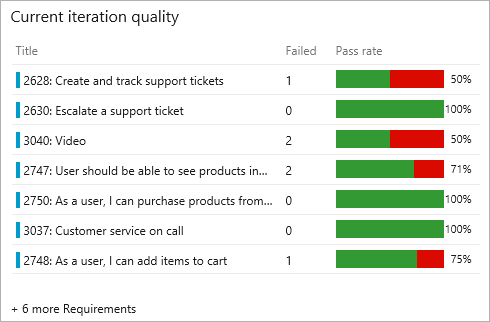
Sledovatelnost chyb
Chybu a výsledek testu můžete zobrazit společně na kartě Testy ve stejném kontextu. Karta Pracovní položky také zobrazuje všechny požadavky, které jsou propojeny s výsledkem testu.
Informace o sledovatelnosti chyb a zdroje najdete v tématu Sledovatelnost požadavků.
Sledovatelnost zdroje
Na základě kanálu buildu nebo verze můžete zvolit časovou osu nebo zobrazení kanálu a zjistit, jaké změny kódu byly potvrzeny. Můžete analyzovat změny kódu a identifikovat potenciální původní příčinu selhání testu.
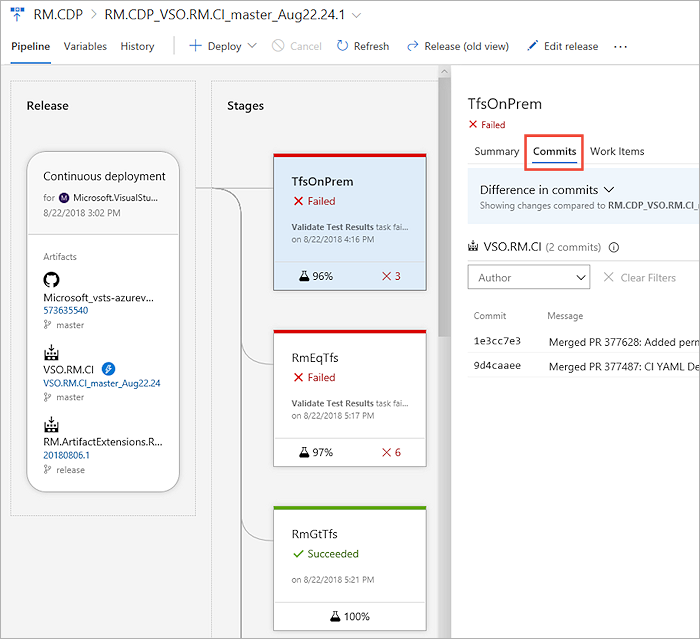
Analýza testů
Informace o Test Analytics pro buildy a verze, sledování kvality požadavků a selhání testů najdete v tématu Analýza testů.